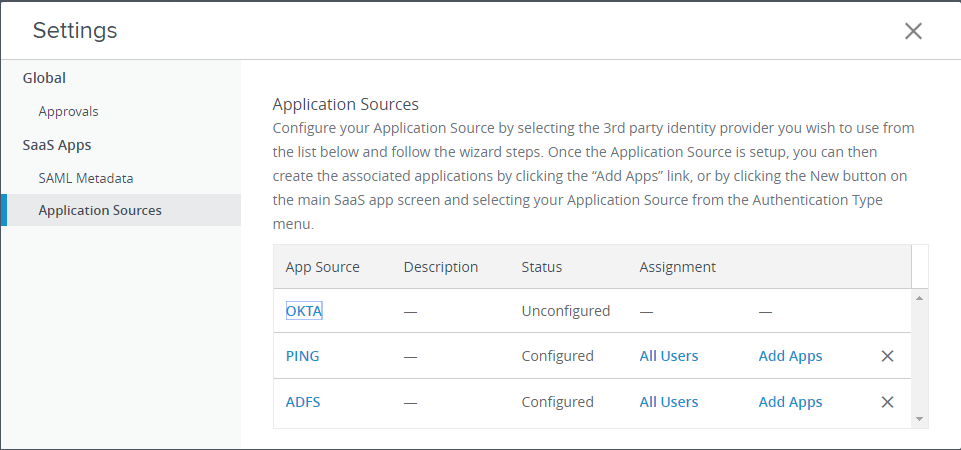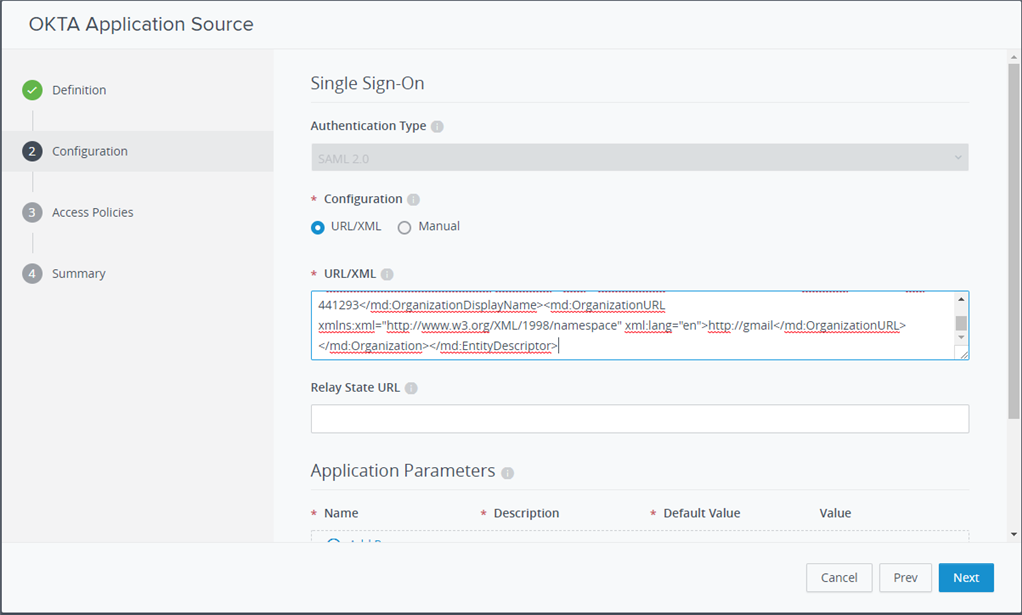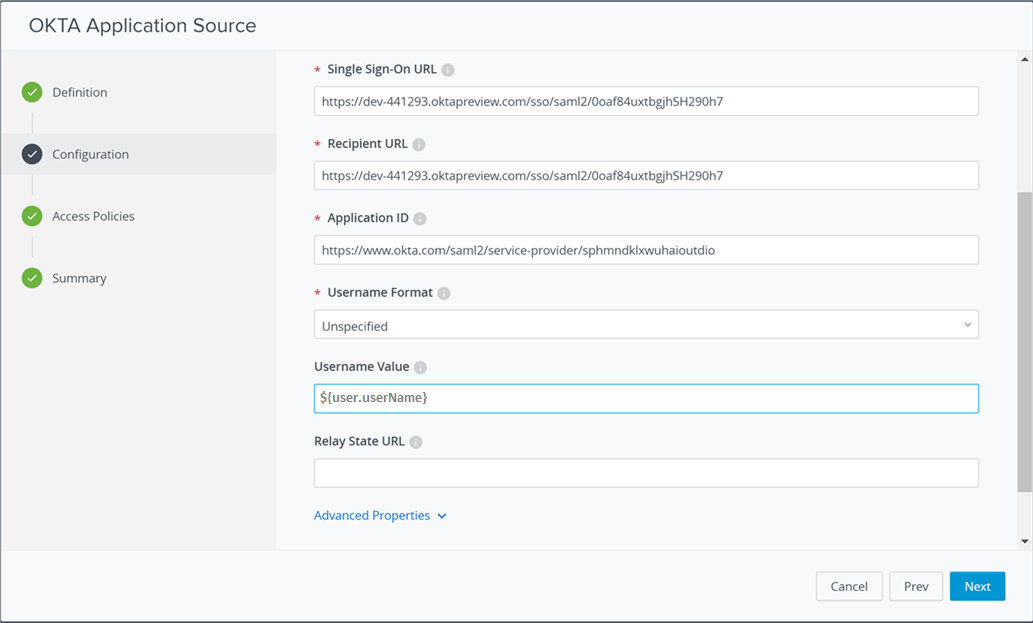Configureer Okta als applicatiebron in VMware Identity Manager.
Dit is een eenmalige, initiële configuratietaak.
Voorwaarden
U heeft VMware Identity Manager als identiteitsprovider in Okta geconfigureerd. Zie VMware Identity Manager als identiteitsprovider in Okta configureren.